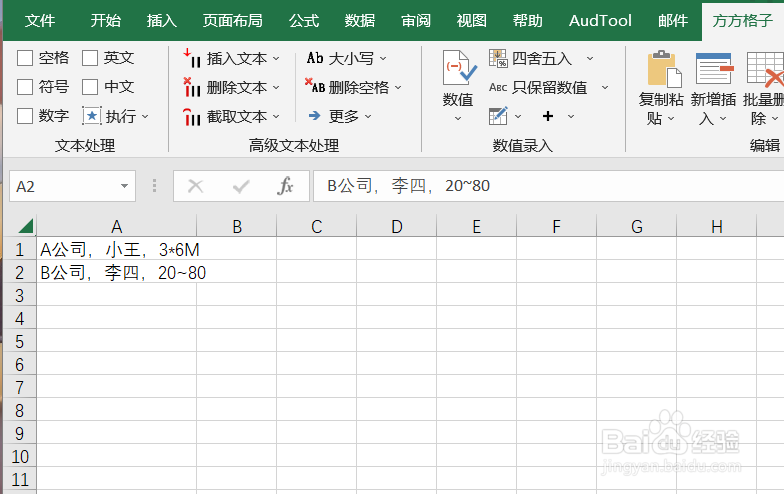1、在本例中,需要我们实现将空格替换成“,”,我们可以按照下列步骤操作。首先,打开Ex罕铞泱殳cel文档,点击”方方格子“选项卡。

2、接着,选中需要处理的单元格范围。

3、选中后,我们继续找到并点击下图所示的“更多”。

4、然后,会出现一个下拉菜单,我们继续找到并点击“文本替换”。

5、这时,会出现一个对话框,我们输入相应内容后,点击“确定”。

6、点击后,选区内空格就被替换成“,”啦!如何?你学会了吗?!
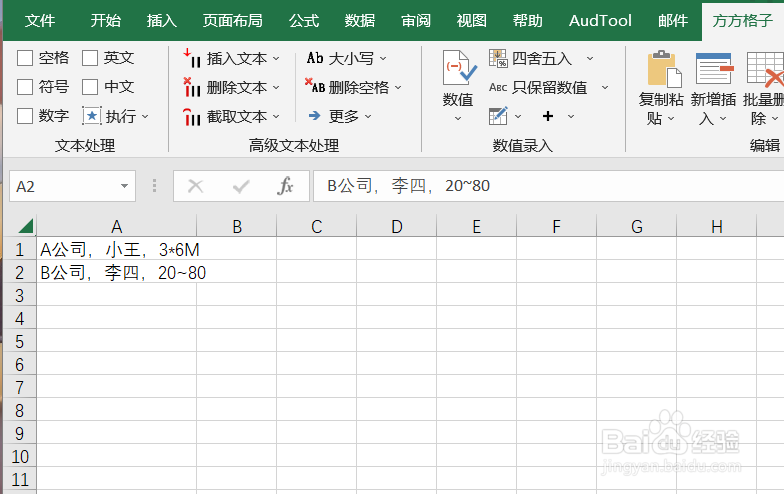
时间:2024-10-11 19:34:38
1、在本例中,需要我们实现将空格替换成“,”,我们可以按照下列步骤操作。首先,打开Ex罕铞泱殳cel文档,点击”方方格子“选项卡。

2、接着,选中需要处理的单元格范围。

3、选中后,我们继续找到并点击下图所示的“更多”。

4、然后,会出现一个下拉菜单,我们继续找到并点击“文本替换”。

5、这时,会出现一个对话框,我们输入相应内容后,点击“确定”。

6、点击后,选区内空格就被替换成“,”啦!如何?你学会了吗?!